文章详情页
Win10更改默认下载器的方法
浏览:2日期:2022-10-25 08:45:42
浏览器是我们必须使用到的,我们有的时候会在浏览器上下载一些自己需要的软件或者视频什么的。一般情况下,如果没有选择下载方式的会默认浏览器下载。所以我们要选择默认的下载方式,这样就不会选择在浏览器上下载了。那Win10如何更改默认下载器呢?下面,小编就和大家说一下Win10更改默认下载器的方法。
步骤如下:
1、打开迅雷,点击右上角的“△”菜单按钮,点击【设置中心】;
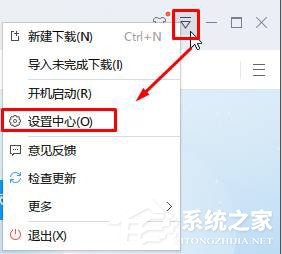
2、在打开的“基本设置”界面,将“响应全部内部浏览器”的勾去掉,就可以使用浏览器来下载了,如果勾选该选项的话,则默认使用迅雷进行下载;
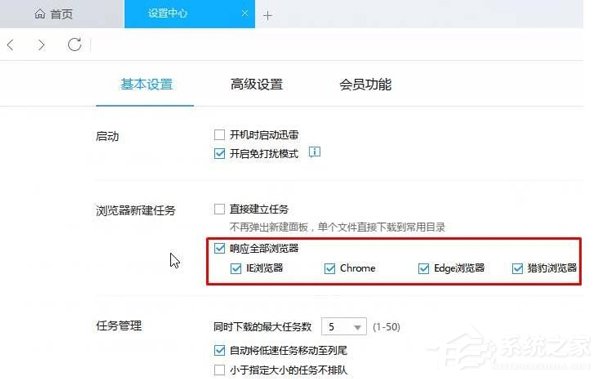
3、勾选后立即生效,我们可以在浏览器中进行测试!
关于Win10更改默认下载器的方法就给你们详细介绍到这里了;如有不知道怎么更改默认下载器的,可以按照上述的方法步骤去操作,这样你就会更改默认下载器了。
相关文章:
1. Win10系统hyper-v与vmware不兼容怎么办?2. Windows 下 VMware 虚拟机安装苹果系统的方法3. Win11更新提示0x80070643怎么办?Win11更新提示0x80070643的解决方法4. 如何判断Win10电脑是否适用于Hyper-V虚拟机?5. win7系统中取消开机登录界面具体操作步骤6. Windows8和Windows Phone8中IE10两者相同点和区别7. Win10系统下qbclient.exe进程占用大量内存怎么办?8. Win10优化SSD并整理磁盘碎片的技巧9. Windows7系统如何打开系统服务面板?10. 微软win11将有大更新 终于能够运行安卓应用了
排行榜

 网公网安备
网公网安备